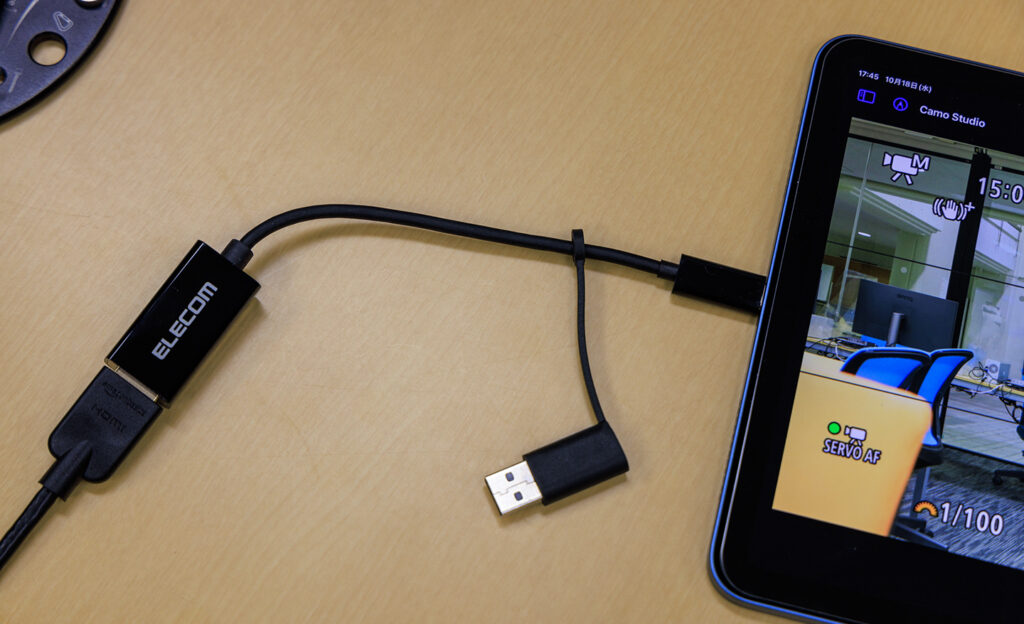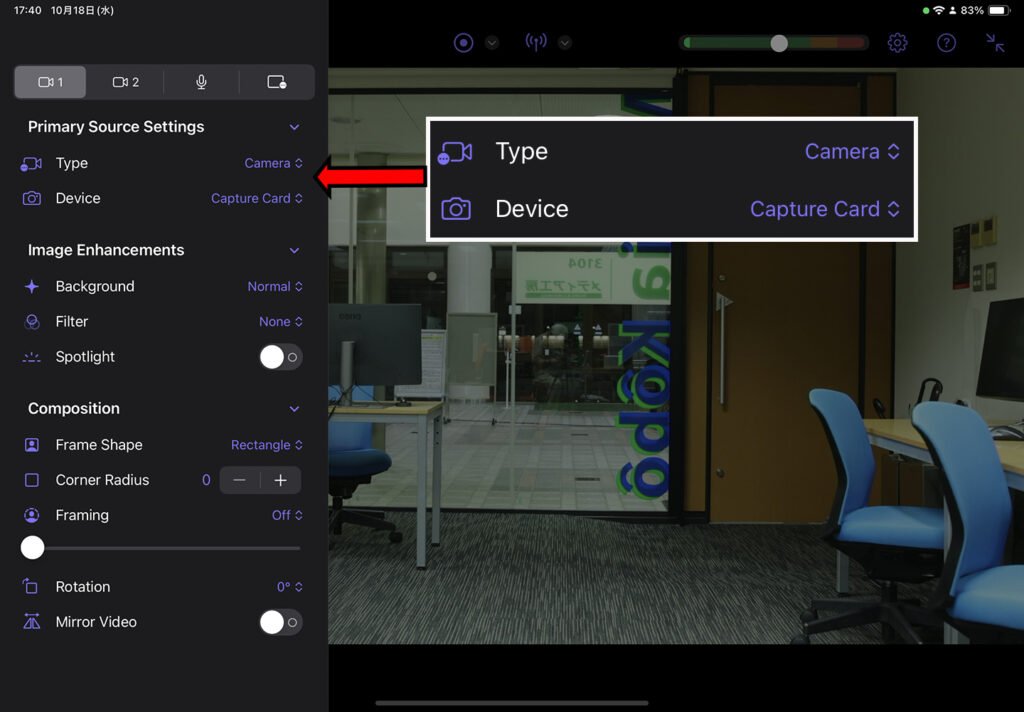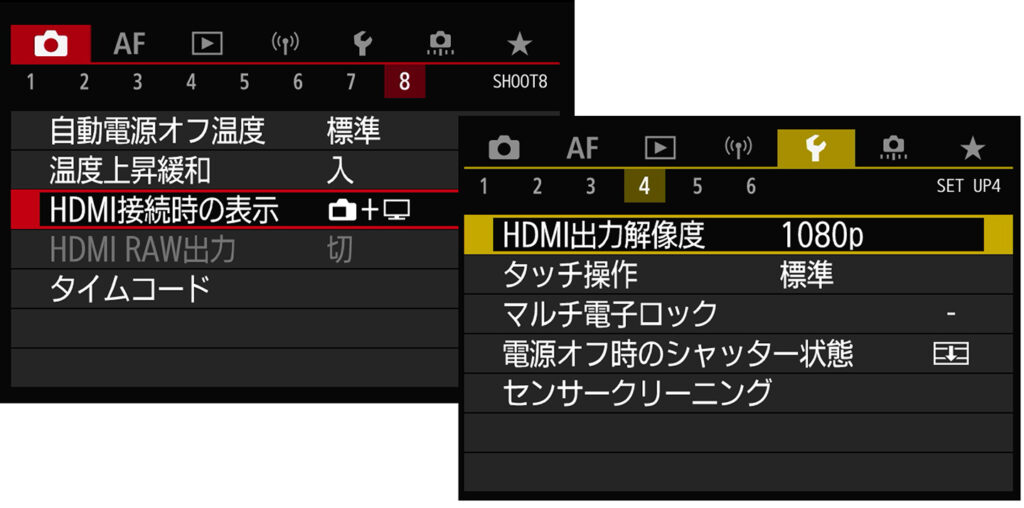iPadOSが17になってUVC(USB Video Class)をサポートしたので、理屈上はiPadにビデオ入力が可能になったはず。デジタルカメラのHDMI出力をHDMI-USB-Cキャプチャーアダプタを介してUSB-C端子のiPad(現時点ではiPad ProとiPad Air)に繋いでUVC対応アプリで受ければいいはず。そうすると安価な追加コストでiPadが高品質なピクチャーモニターになる。やってみました。手順を記録します。

必要なものは、
・HDMI出力のあるデジタルカメラ(今回はEOS R5を使用)
・HDMIキャプチャーアダプタ(エレコムのAD-HDMICAPBKを使用)
・USB-Cポートを持つiPad(iPad Air 5thを使用)

HDMIキャプチャーは2千円弱から数万円まで様々な製品があって迷いましたが、今回はエレコムのAD-HDMICAPBKを買ってみました。一応信頼のある国内メーカーであること、対応表にiPad Air 第5世代が明記されていること、標準価格は1.7万円だけど、Amazonで7千円を切っていたから。あたりが理由。

EOS R5のHDMI(マイクロなのが今でもイヤ)から出力
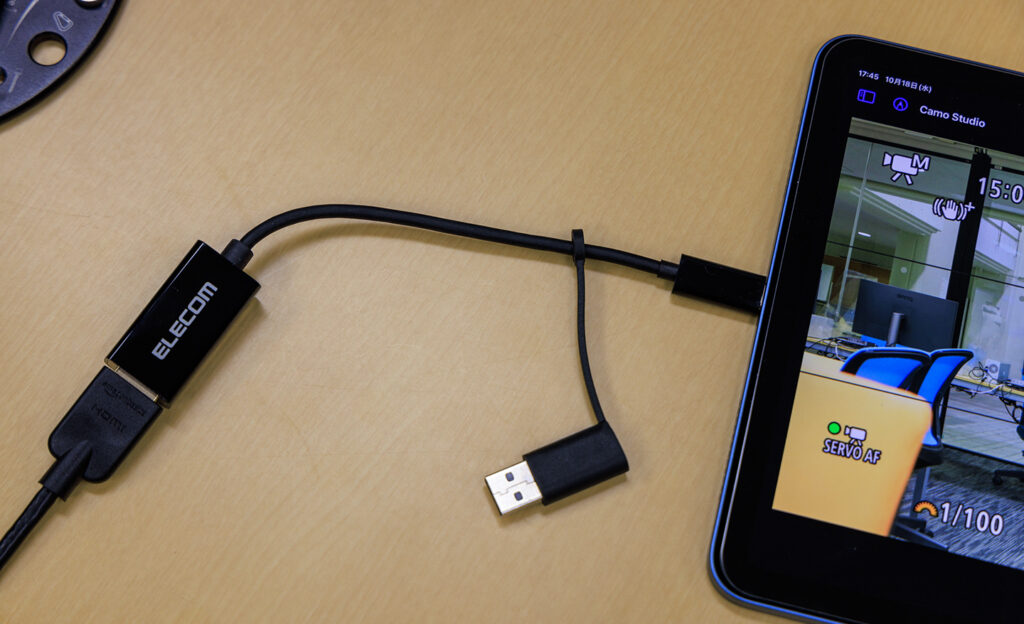
キャプチャアダプタを介してiPad Air 5thのUSB-Cに接続
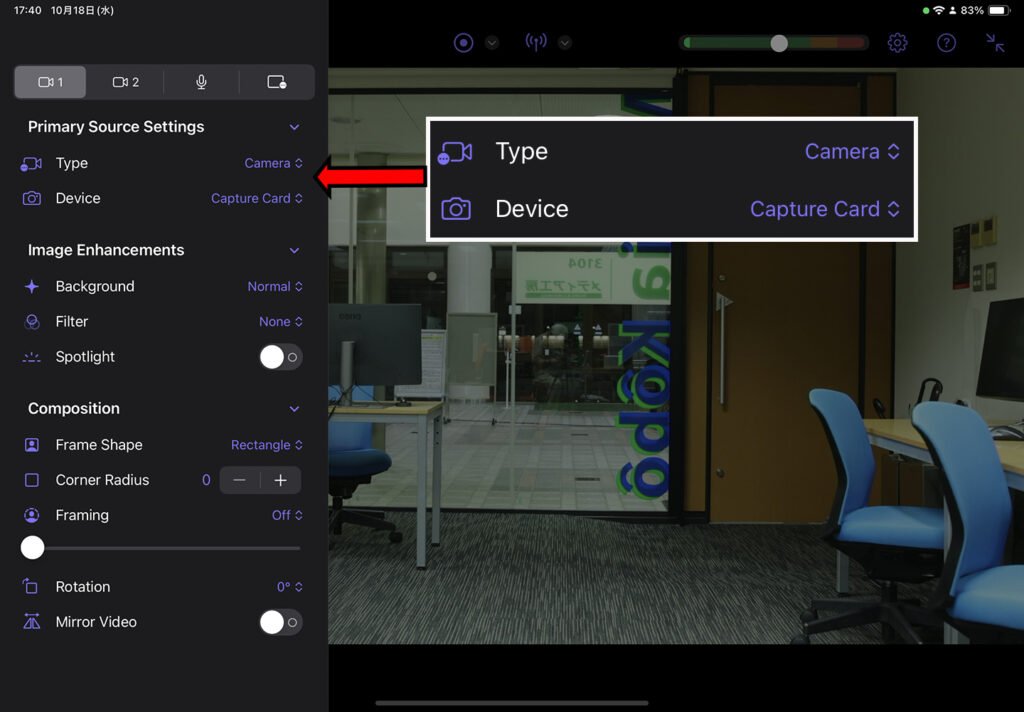
UVC対応アプリケーションは試した時点で正式リリースされていたCamo Studioを使用(無料アプリです)
設定のプライマリーソース設定で、タイプをカメラに、デバイスをキャプチャーカードにします。必要なのはこれだけで、あとは触ってみればいい感じ。
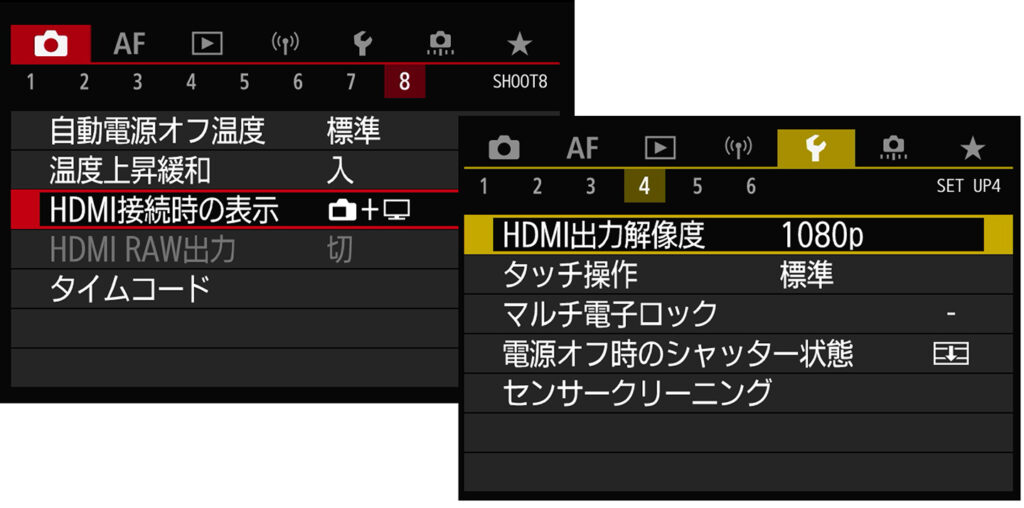
EOS R5の設定は、カメラ設定のHDMI接続時の表示でカメラ&HDMI出力を選択しておくのがイイと思います。
HDMI出力解像度は1080Pを選択しました。4K出力でも大丈夫でしたが、AD-HDMICAPBK自体の、入力は4K対応ですが出力解像度はFHD/30PなのでEOS側で4Kにする意味はないなと思いました。

これだけでiPad AirにEOS R5の出力が表示されます。
このとき、EOS R5のINFOボタンで情報表示のないスルー出力と情報表示ありのものを切り替えできます。
この写真はスルー出力設定時

情報表示設定時

表示遅延がどのくらいか、気になりますよね?試してみました。(動画19秒)